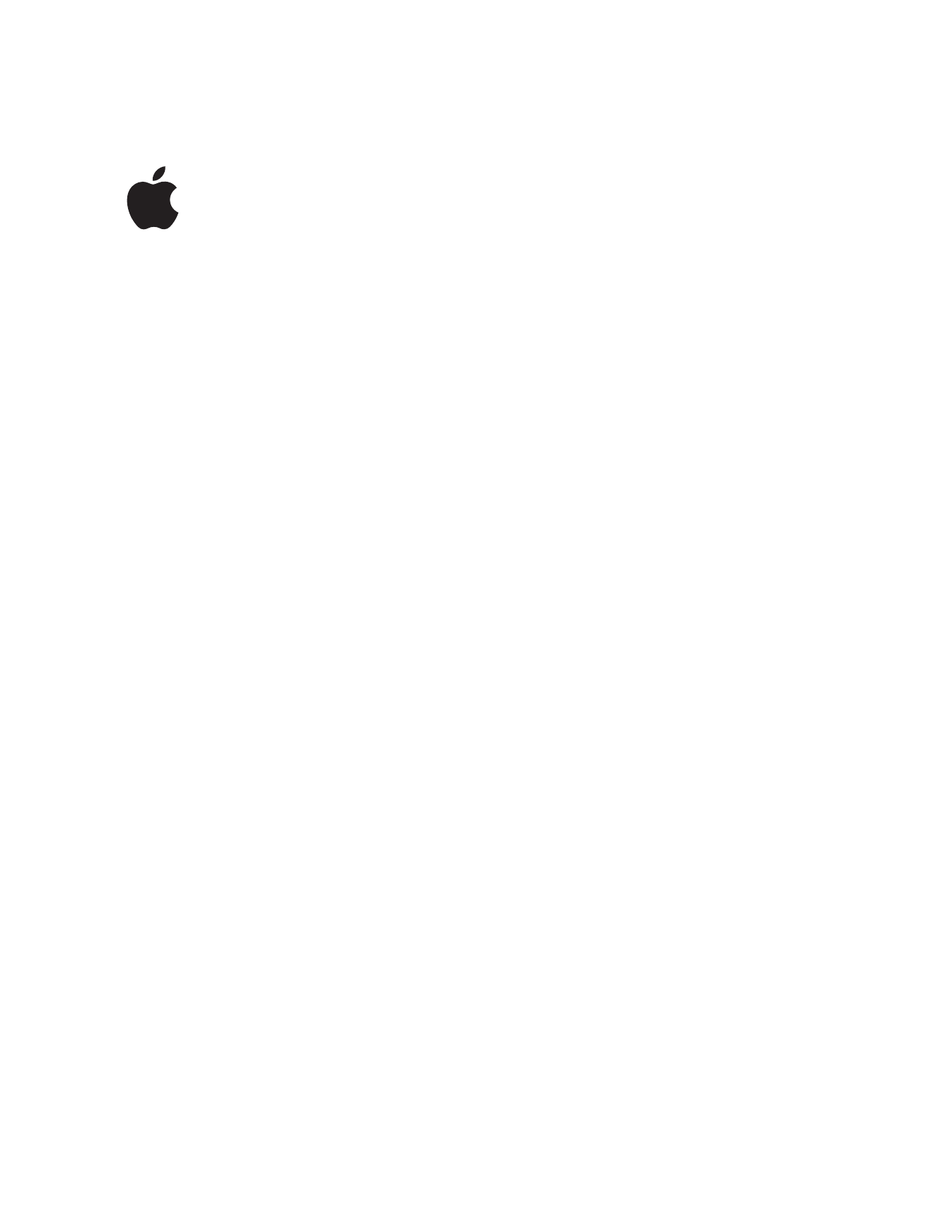
GarageBand ’09
Introduktion
Inkluderer en rundvisning i GarageBand-
vinduet og trinvise øvelser, som hjælper
dig i gang med at fremstille musik og
podcasts med GarageBand
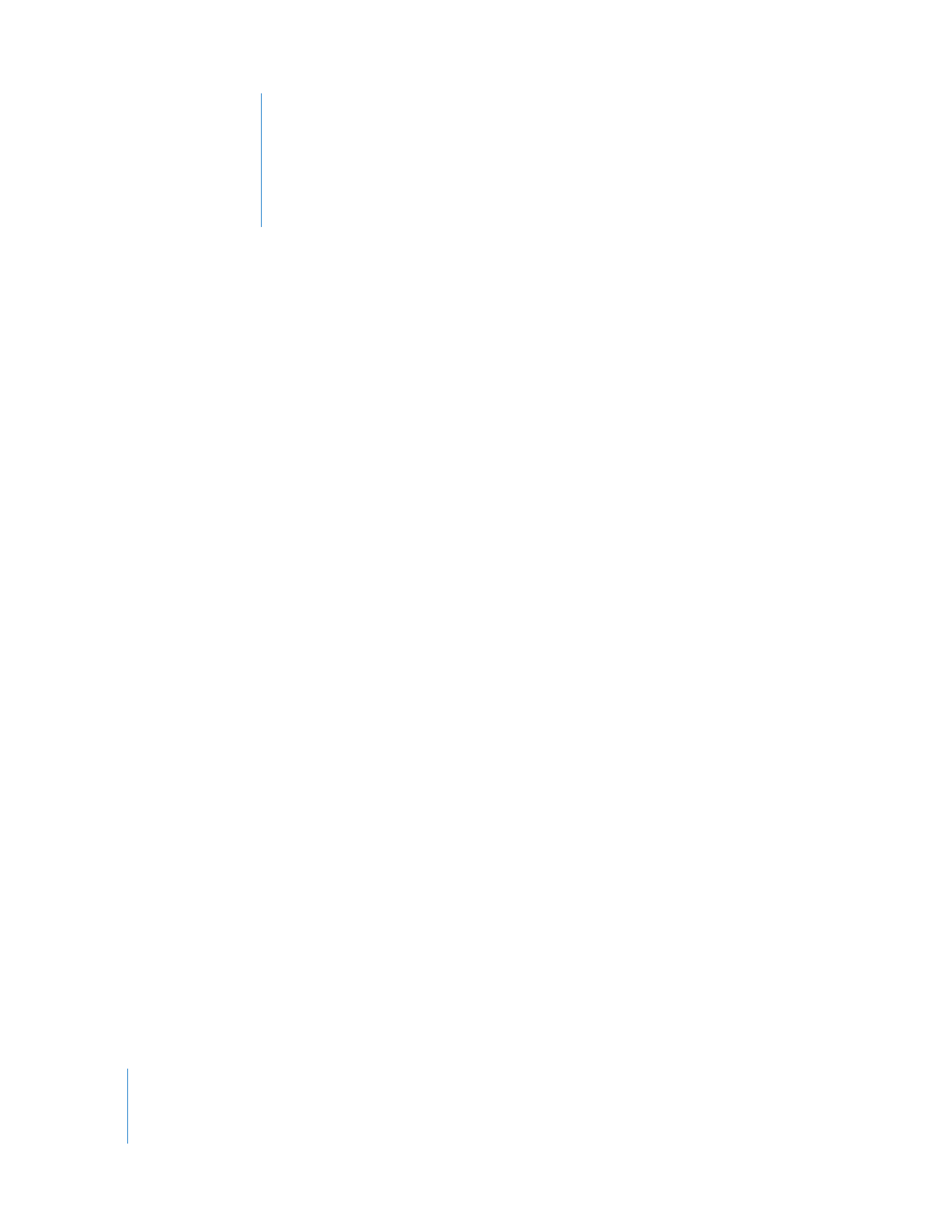
2
1
Indholdsfortegnelse
Kapitel 1
6
Velkommen til GarageBand
6
Hvad du lærer
7
Før du starter
7
Hvad du skal bruge for at komme i gang
7
Hvor du kan få hjælp
8
Få flere oplysninger
Kapitel 2
9
Kast et blik på GarageBand
10
GarageBand-vindue
12
Tidslinje
14
Redigeringsvindue
14
Til spor med rigtige instrumenter
15
Til oversigt over spor med softwareinstrument – pianorulle
16
Til oversigten Spor med softwareinstrument – Partitur
17
Til podcast- og filmprojekter – mærkeoversigt
18
Sløjfebrowser
18
Knapoversigt
20
Kolonneoversigt
22
Infovindue
22
Spor med rigtige instrumenter og softwareinstrumenter
24
Spor med elektrisk guitar
26
Masterspor
28
Mediebrowser
Kapitel 3
29
Øvelse1: Oprette og afspille GarageBand-projekter
29
Oprette et nyt projekt
31
Afspille et projekt
31
Bruge betjeningspanelet
32
Flytte afspilningsmærket
32
Bruge LCD-feltet
32
Ændre tidsenheder
32
Ændre afspilningsmærkets position i LCD-feltet
33
Ændre projektets tempo, toneart og taktangivelse
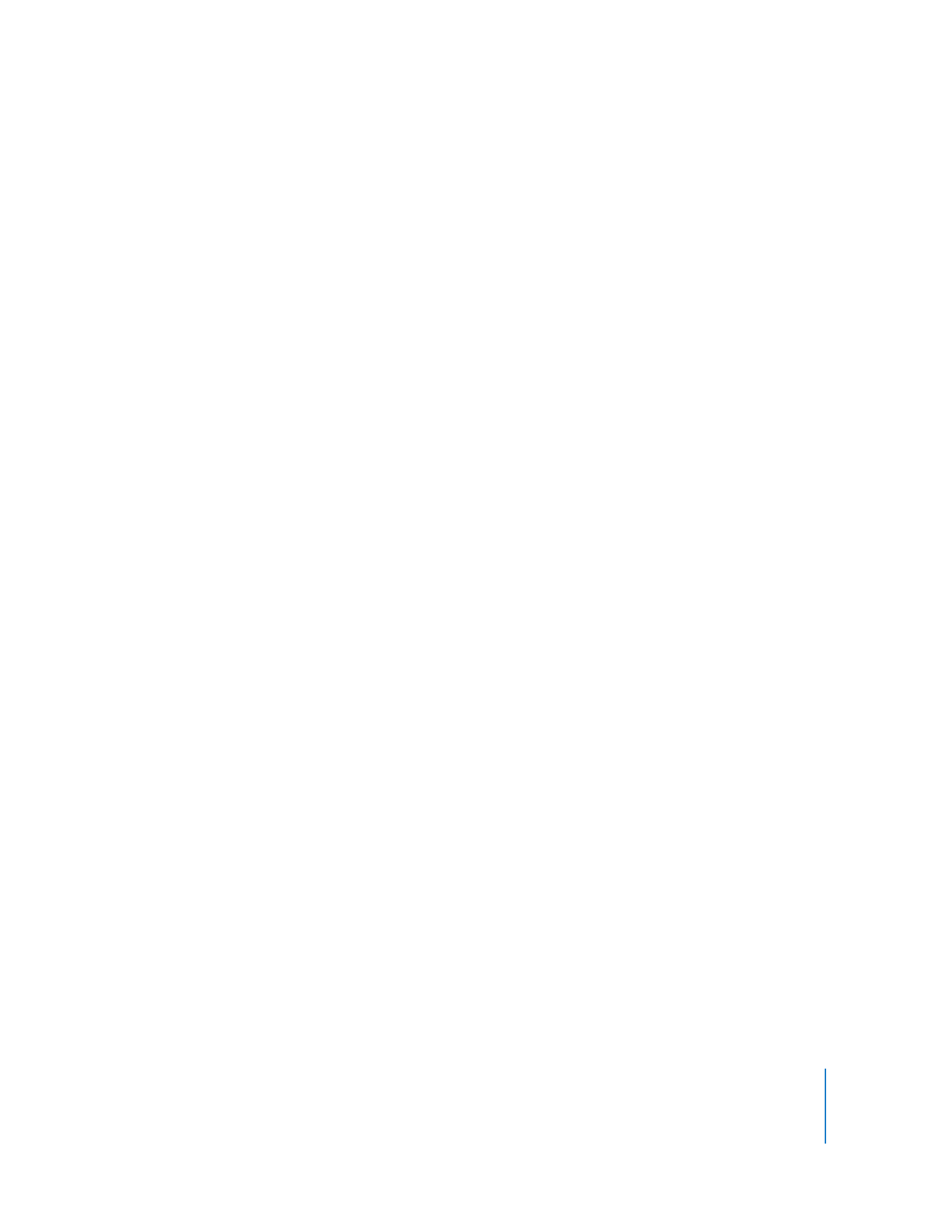
Indholdsfortegnelse
3
34
Arkivere et projekt
35
Oprette et Magic GarageBand-projekt
36
Vælge forskellige instrumenter i Magic GarageBand
36
Blande instrumenter i Magic GarageBand
36
Mikse instrumenter i Magic GarageBand
37
Afspille og optage dit instrument i Magic GarageBand
Kapitel 4
40
Øvelse 2: Lære at spille på guitar og klaver
41
Åbne en Lær at spille-lektion
41
Vælge kapitler og underkapitler
42
Afspille en lektion
43
Spille på dit instrument under en lektion
44
Ændre hastigheden på en lektion
44
Optage dit instrument i en lektion
45
Ændre mikset af en lektion
47
Tilpasse lektionsvinduet
47
Tilpasse en guitarlektion
47
Tilpasse en klaverlektion
48
Åbne en Lær at spille-lektion i GarageBand
48
Købe flere lektioner til Lær at spille
Kapitel 5
49
Øvelse 3: Optage stemmer og musikinstrumenter
49
Tilføje et spor med et rigtigt instrument
51
Tilføje et basisspor
52
Tilføje et spor med en elektrisk guitar
53
Gøre klar til optagelse
53
Optage et rigtigt instrument
54
Optage flere versioner vha. cyklusområdet
56
Optage på flere spor samtidig
57
Stemme din guitar i GarageBand
Kapitel 6
58
Øvelse 4: Spille på og optage softwareinstrumenter
60
Spille på softwareinstrumenter med nodetastaturet
61
Spille på softwareinstrumenter vha. klaviaturet på skærmen
62
Forberede optagelse af et softwareinstrument
62
Optage et softwareinstrument
63
Kombinere optagelser af softwareinstrumenter
64
Vise node- og akkordnavne, mens du spiller
64
Arbejde i partituroversigt
64
Om partituroversigt
67
Redigere noder i partituroversigt
69
Ændre nøgletegnet
70
Udskrive nodeoversigt
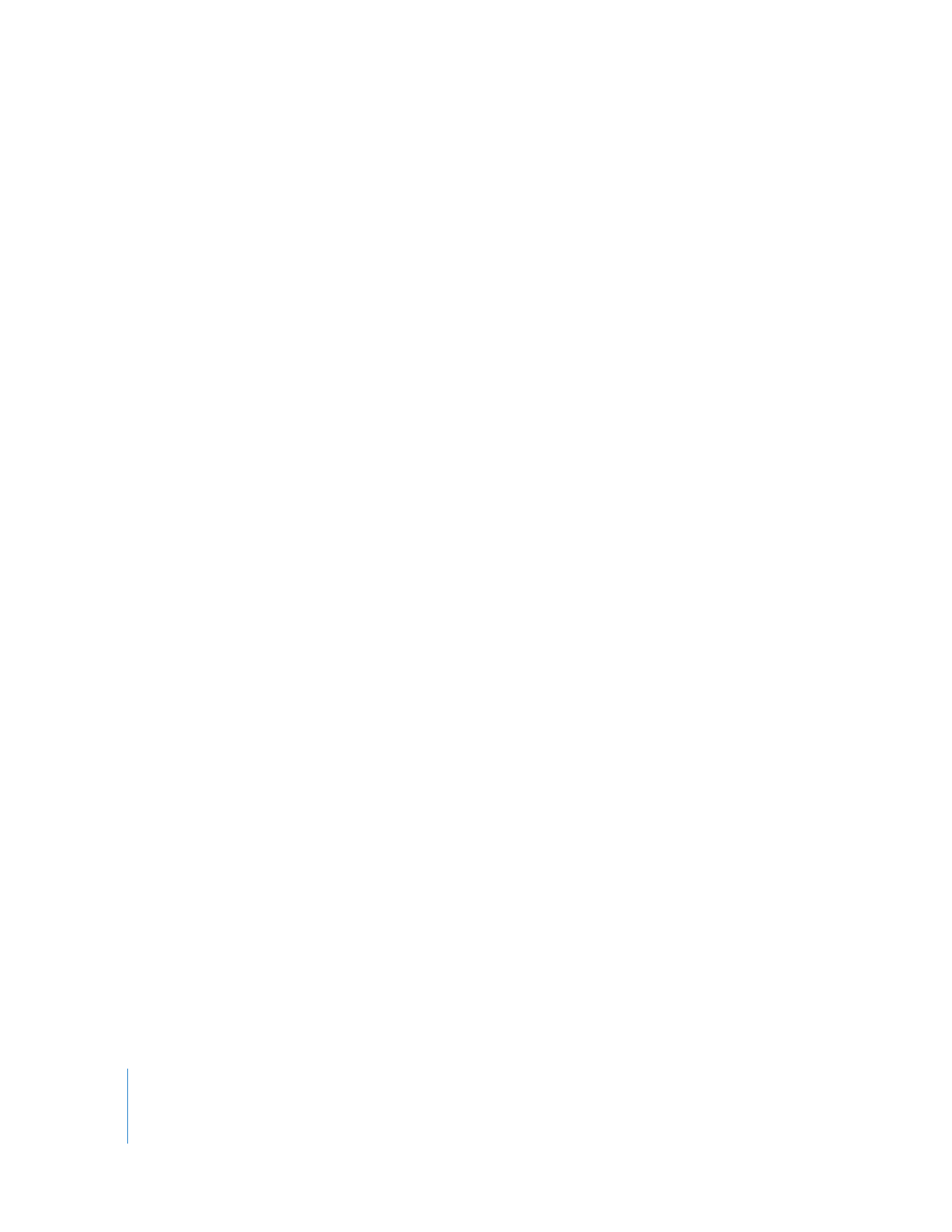
4
Indholdsfortegnelse
Kapitel 7
71
Øvelse 5: Tilføje Apple Loops
72
Søge efter sløjfer til brug i et projekt
73
Søge efter sløjfer i knapoversigt
74
Søge efter sløjfer i kolonneoversigt
75
Høre eksempler på sløjfer
75
Finjustere søgninger efter sløjfer
76
Søge efter navn
76
Vise sløjfer fra en bestemt Jam Pack eller mappe
76
Søge efter skalatype
77
Begrænse søgninger til nærliggende tonearter
77
Markere sløjfer som favoritter
78
Føje sløjfer til tidslinjen
79
Ændre Apple Loops i den samme familie
79
Føje sløjfer til sløjfebiblioteket
80
Oprette dine egne Apple Loops
Kapitel 8
81
Øvelse 6: Arrangere og redigere musikken
82
Arrangementer i grundtræk
82
Vælge områder
83
Flytte områder
84
Ændre størrelse på områder
84
Oprette sløjfer af områder
85
Opdele og sammensætte områder
86
Hurtigt omarrangere et projekt
88
Redigere dine optagelser i redigeringsvinduet
88
Omdøbe områder
88
Transponere områder
89
Forbedre timingen på et spor med et rigtigt instrument
89
Forbedre timingen på et spor med et softwareinstrument
90
Forbedre stemningen på et spor med et rigtigt instrument
91
Indstille områder med rigtige instrumenter, så de bevarer deres originale tempo og
tonehøjde
91
Importere lyd- og MIDI-arkiver
Kapitel 9
93
Øvelse 7: Mikse og tilføje effekter
93
Hvad betyder det at mikse?
94
Miksning i grundtræk
94
Indstille lydstyrkeniveauet på sporene
94
Indstille spors panoreringsposition
95
Indstille masterlydstyrken
95
Tilføje udtoning
96
Bruge effekter i GarageBand
96
Typer af effekter
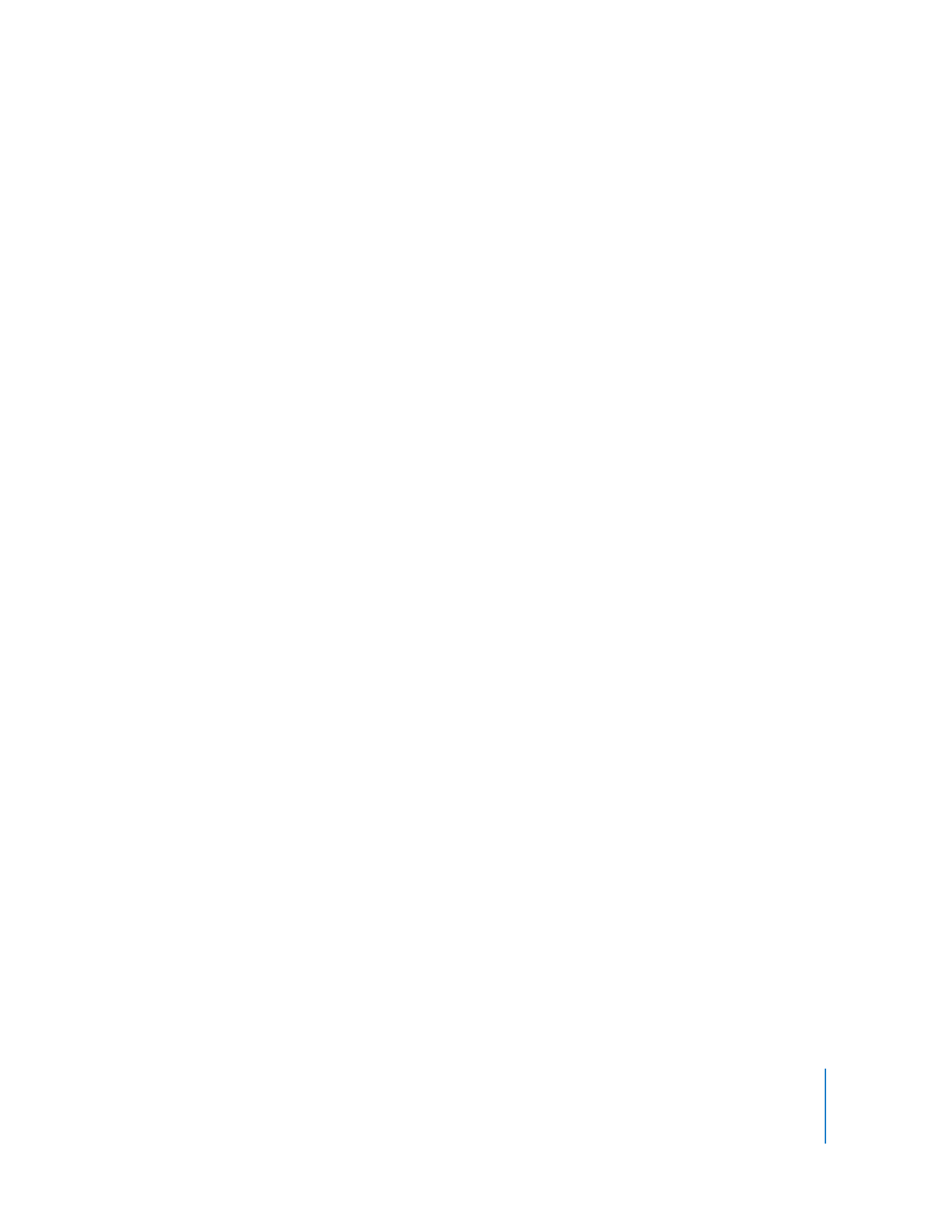
Indholdsfortegnelse
5
97
Føje effekter til et spor
98
Slå effekter til og fra
99
Vælge en foruddefineret effektindstilling
99
Oprette og arkivere foruddefinerede effektindstillinger
100
Automatisere dit miks
Kapitel 10
103
Øvelse 8: Oprette podcasts
103
Podcasttyper
104
Oprette en lydpodcast
104
Oprette et podcastprojekt
104
Optage kommentatorstemme og dialog
105
Tilføje podcastlyde
106
Importere mediearkiver vha. mediebrowseren
106
Tilføje musik
107
Tilføje og redigere mærker
108
Føje billeder til mærkeområder
108
Tilføje en URL
108
Tilføje kapiteltitler
109
Slette mærker
109
Tilføje episodebilleder
109
Redigere billeder
109
Redigere episodeoplysninger
110
Dæmpe baggrundsspor
111
Oprette en videopodcast eller et filmprojekt
111
Oprette et videopodcast-projekt
111
Importere et film- eller videoarkiv
111
Vise filmen
112
Arbejde med filmens lydspor
112
Tilføje lyd
112
Føje mærker, titler og URL-adresser til en videopodcast
Kapitel 11
113
Øvelse 9: Dele dine projekter
113
Dele musikprojekter
114
Dele podcasts
115
Dele videopodcasts
116
Eksportere projekter med optimal styrke
Appendiks A
117
Tastaturgenveje
Appendiks B
121
Slutte musikudstyr til computeren
121
Tilslutte en mikrofon eller et musikinstrument
121
Slutte et keyboard til computeren
122
Tilslutte andet lydudstyr
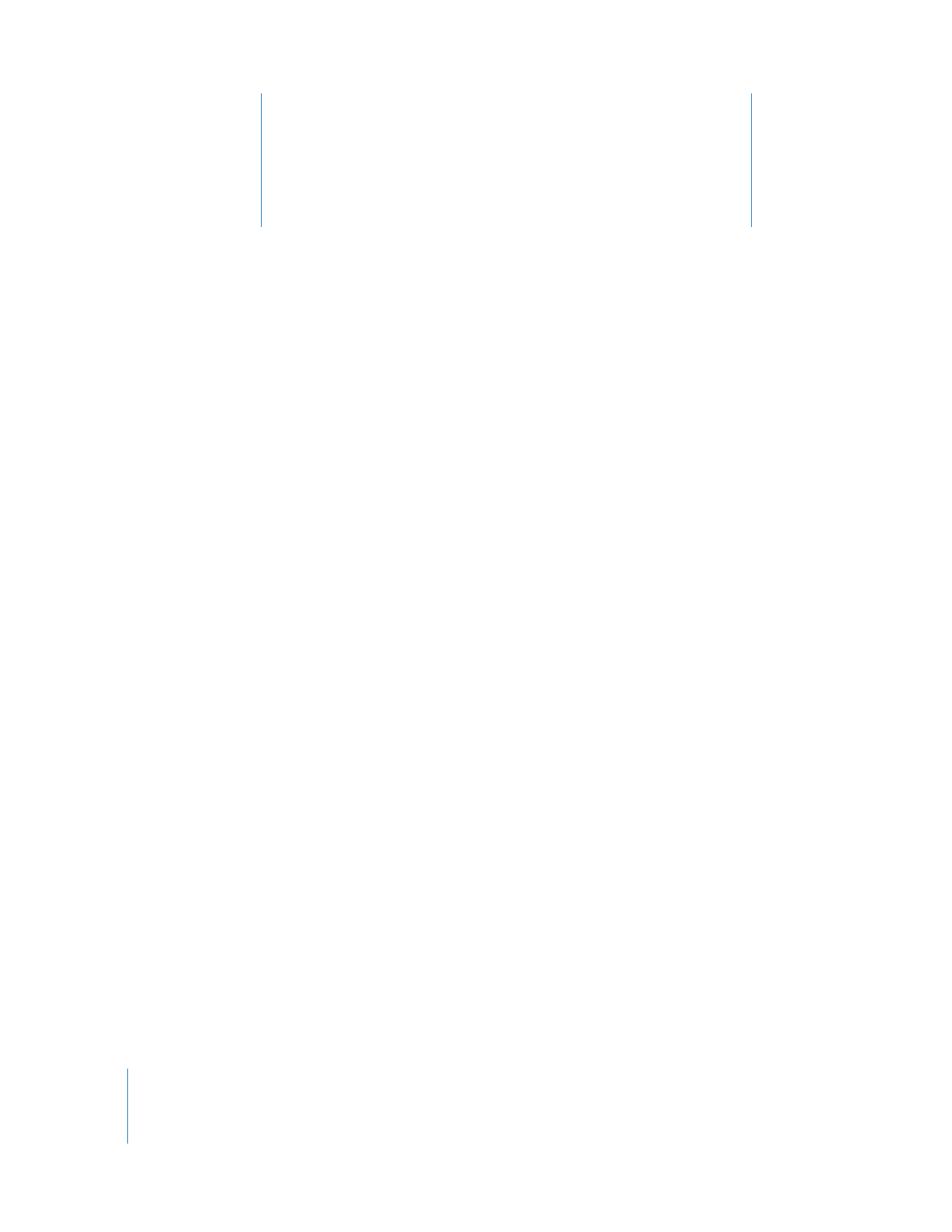
1
6
1